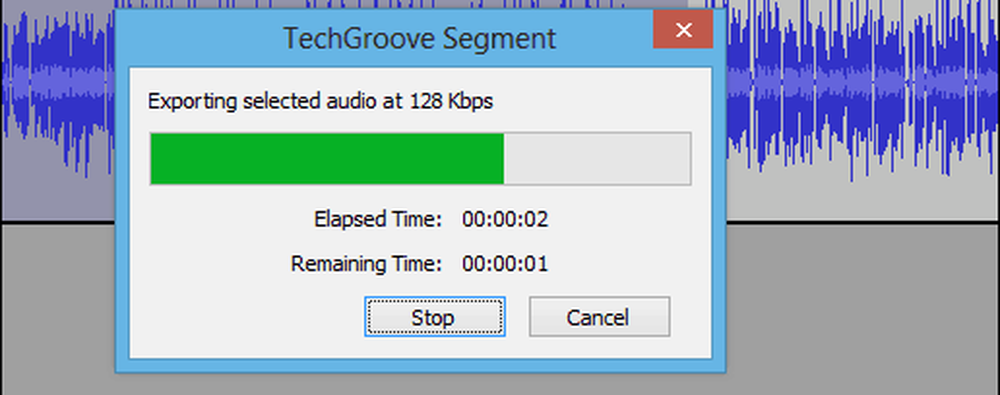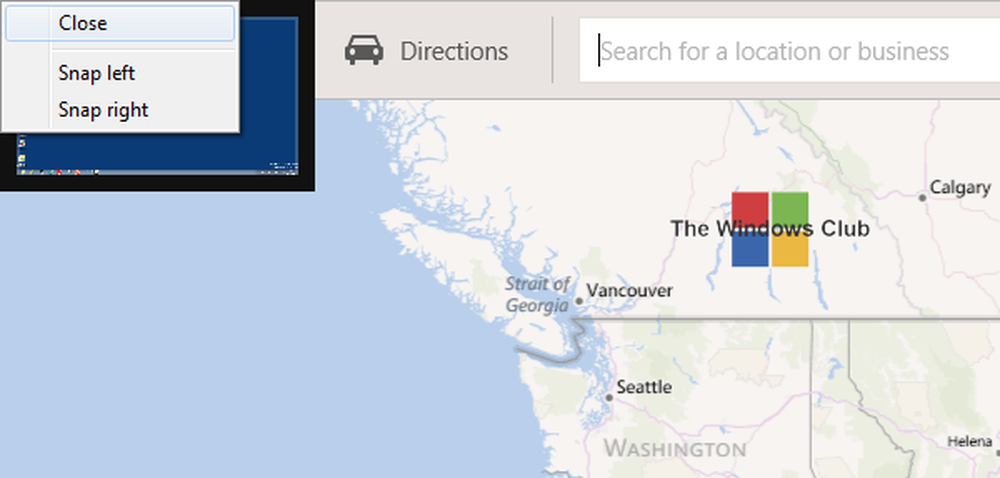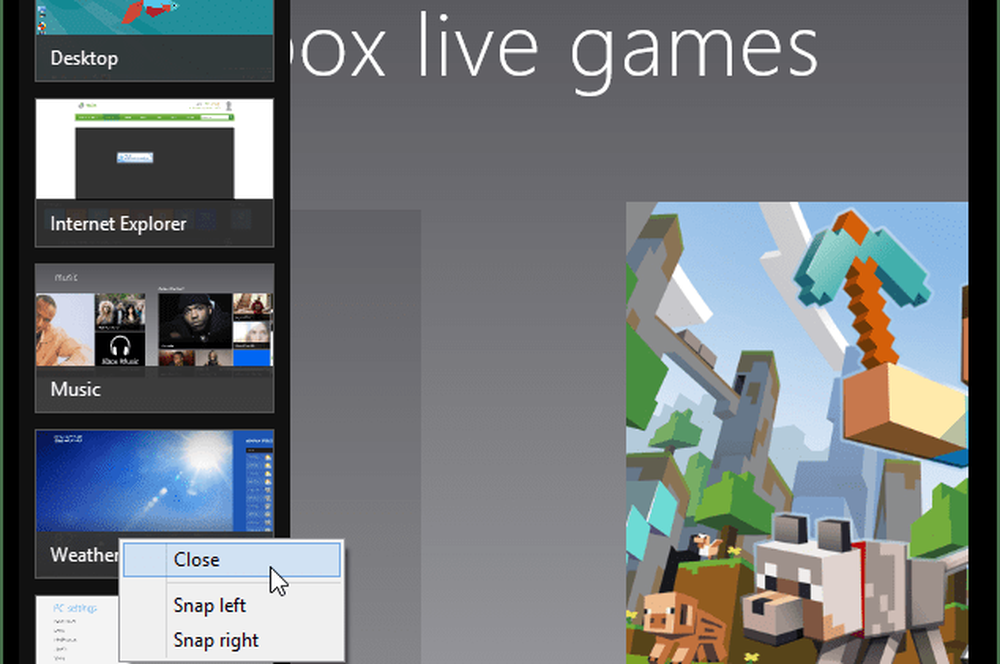Slik klipper du segmenter av lydpodcaster eller andre MP3-er

Når du har funnet MP3-filen du vil klippe, dra den til Audacity for å importere den.
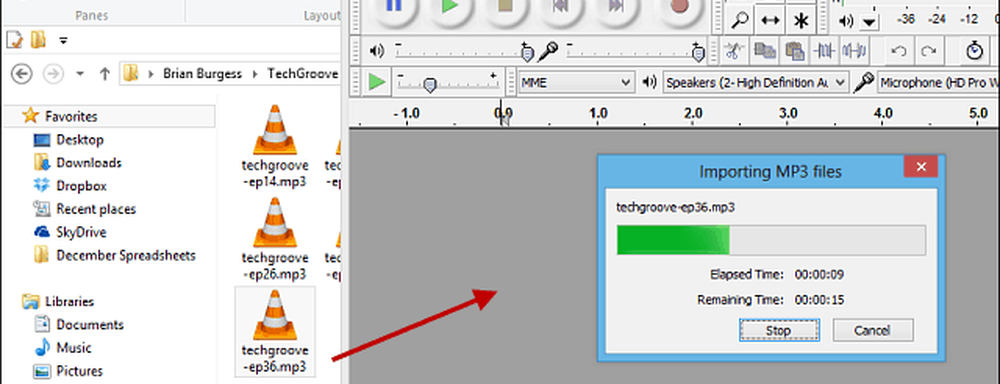
Etter at showet er importert, anbefaler jeg at du bruker forstørrelsesverktøyet til å zoome inn på lydsporet slik at du kan klippe det mer nøyaktig. Normalt zoomer jeg inn så jeg har 30 andre segmenter av showet.
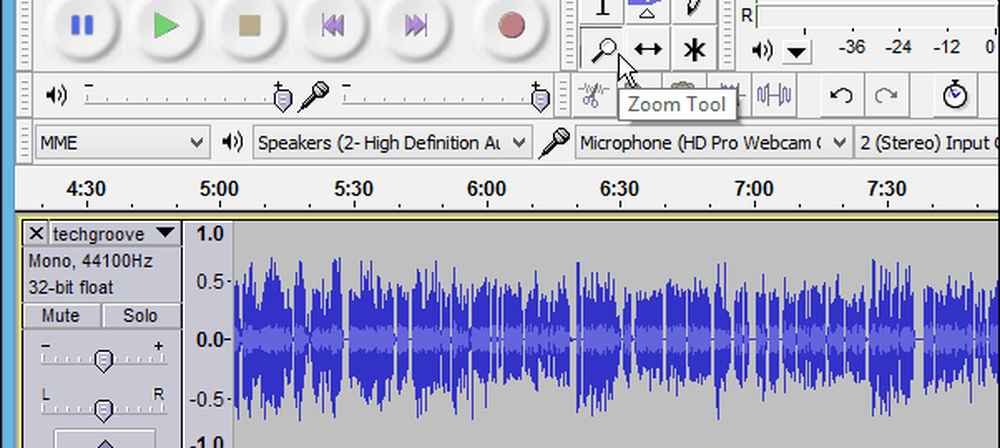
Bruk deretter markeringsverktøyet til å markere delen av showet du vil klippe.
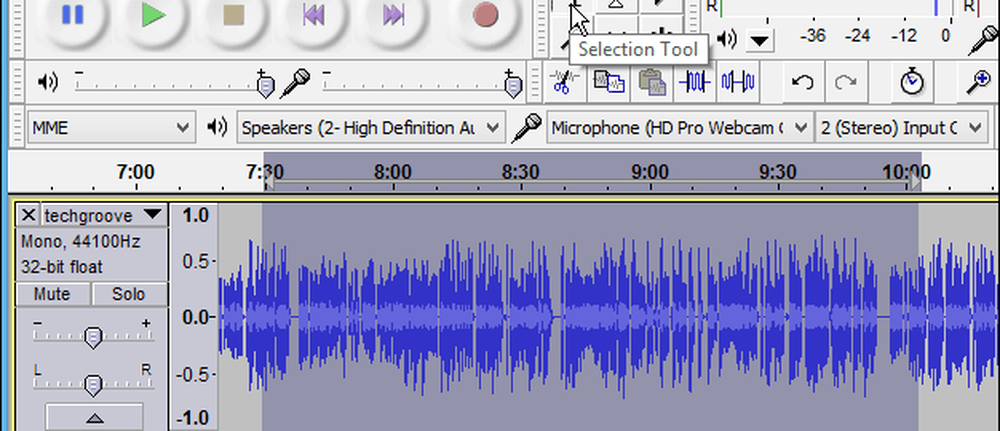
For å lagre klippet, gå til Fil> Eksporter utvalg.
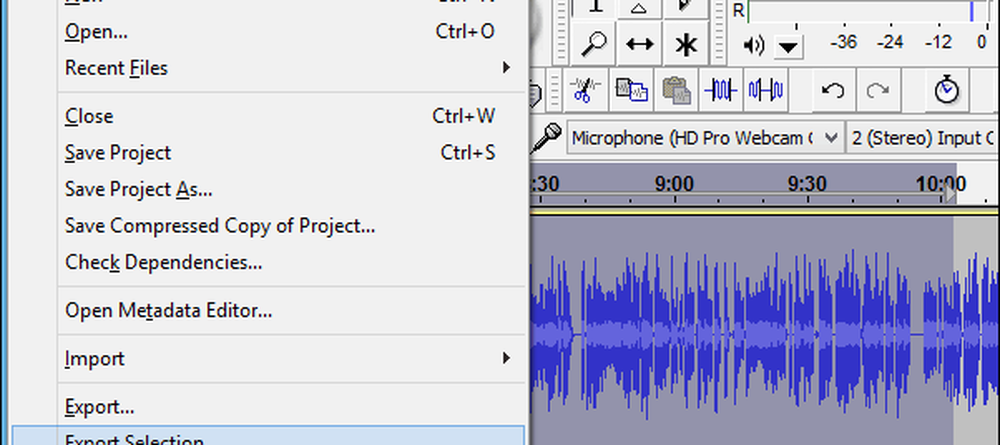
Gi nå klippet et navn og velg formatet du vil lagre det som.
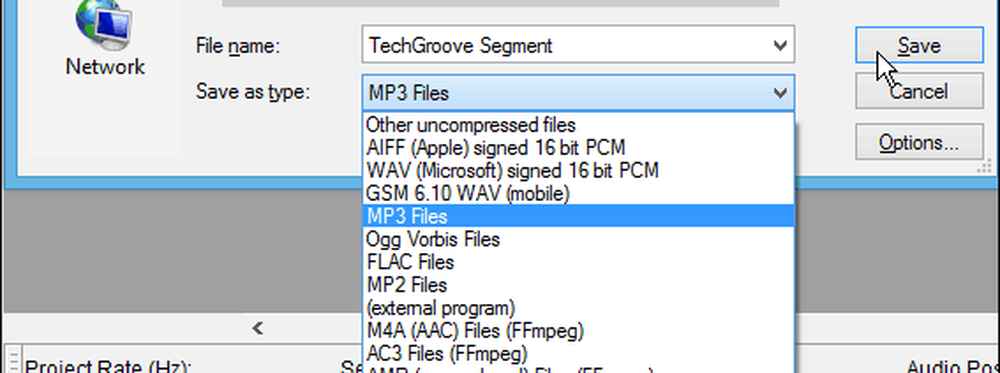
I de fleste tilfeller vil du sannsynligvis lagre den som en MP3. Så du må sørge for at du har LAME-encoderen installert - Last ned den her for Windows eller Mac. Installasjon er enkelt, bare et par klikk.
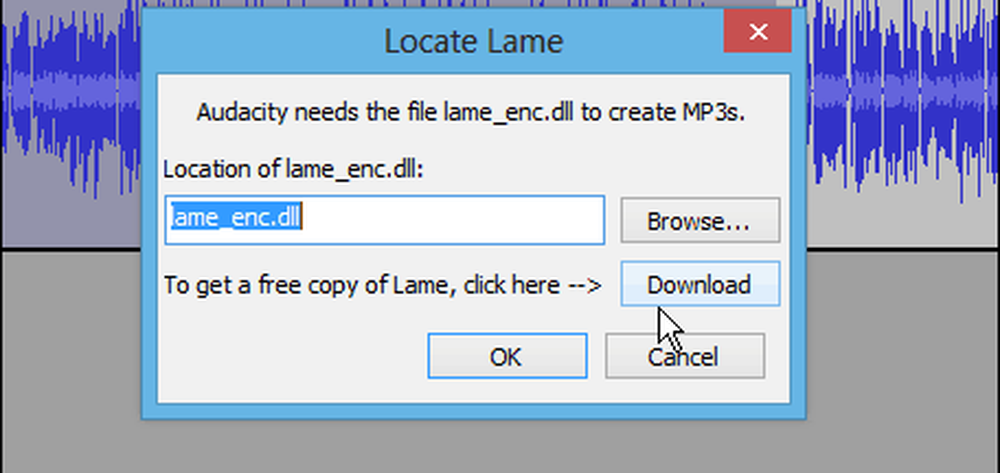
Hvis dette er ditt første klipp, får du en metadata-skjerm, slik at du kan merke det slik du vil. Hvis du ender med å gjøre mange av disse, kan du vurdere å sette en som standard.
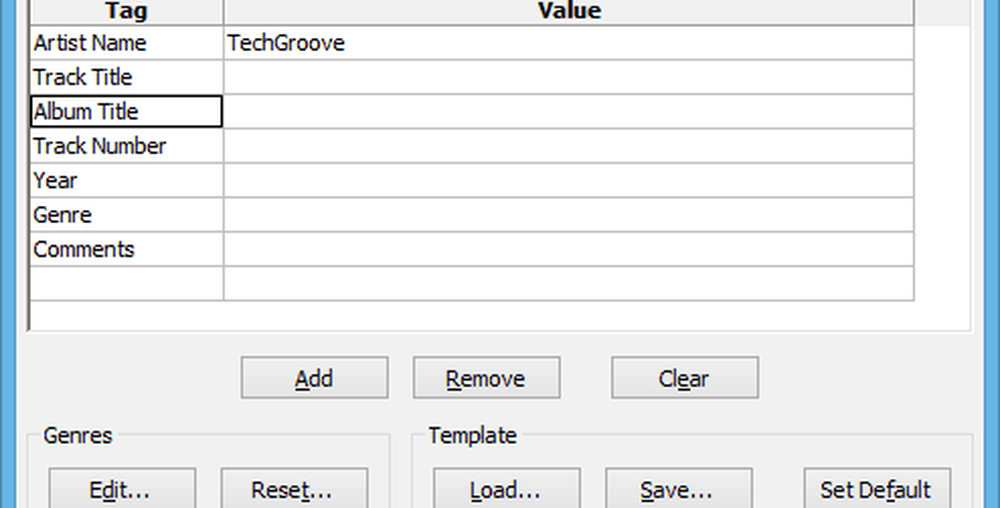
Klikk på OK, og delen du klippet vil bli eksportert og lagret. Deretter kan du sende den til en venn eller lytte til å høre på den bærbare enheten.